IX1500とは

スキャナーです。印刷すらできません。
スキャンオンリーです。
値段

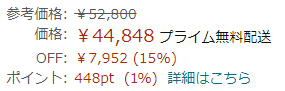
45000円です。
プリント機能はありません。
しかし、私は45000円の価値はあると思います。
性能
- 同時に50枚スキャン可能
- タッチパネル
- 高精細にスキャン可能
- WIFIでPCと接続
- 自分用のプロファイルを作ることができる
タッチパネルなので操作しやすく、
自分用のプロファイルが作れるのがとてもよかったです。
後でおすすめの設定を紹介しています。
本体と付属品

本体。意外と小さいです。横が30cmありません。白色なのもあって、かわいいいです。

付属品
電源ケーブルとUSBケーブルと名刺・レシートガイドがあります。
他にも、説明書、PDFソフトのシリアルキーの紙がありました。
セットアップ方法
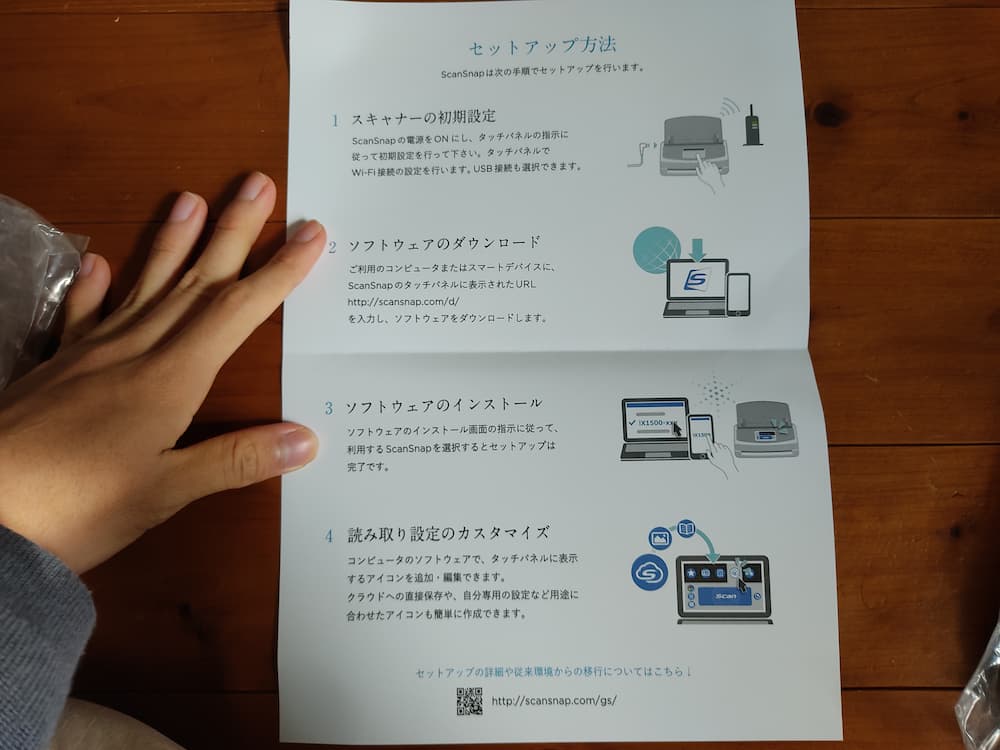
説明書に書いてある通りです。この手順に沿ってソフトをインストールして操作します。
設定の変更方法&おすすめの設定
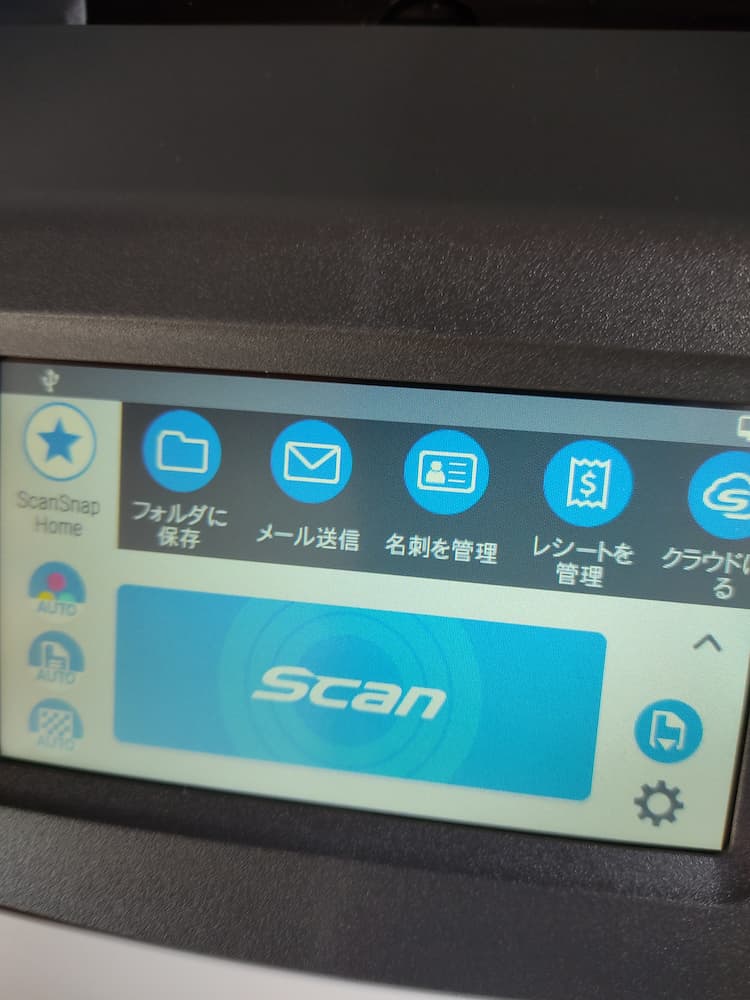
今のままだと、すべてAutoになっています。印刷も連続でできず、向きもばらばらになってしまう可能性があります。
なので、設定を追加します。
追加手順
- マウスカーソルを右下に持って行って、山マークをクリック
- Sマーク上で右クリック
- スキャン画面を表示するをクリック
- 右上のプロファイルを追加しますをクリック
- フォルダに保存をクリック
- スキャン設定をする
下の画像を参考にしてください。
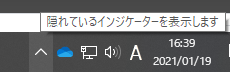
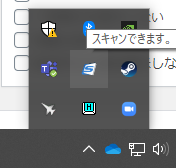
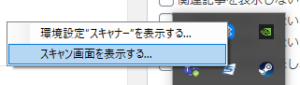
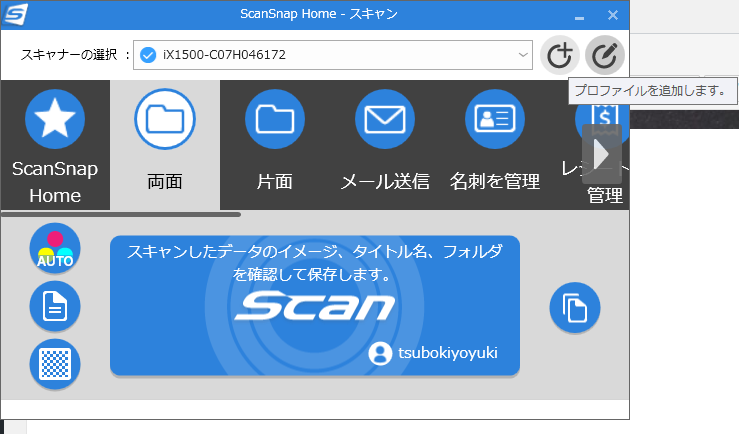
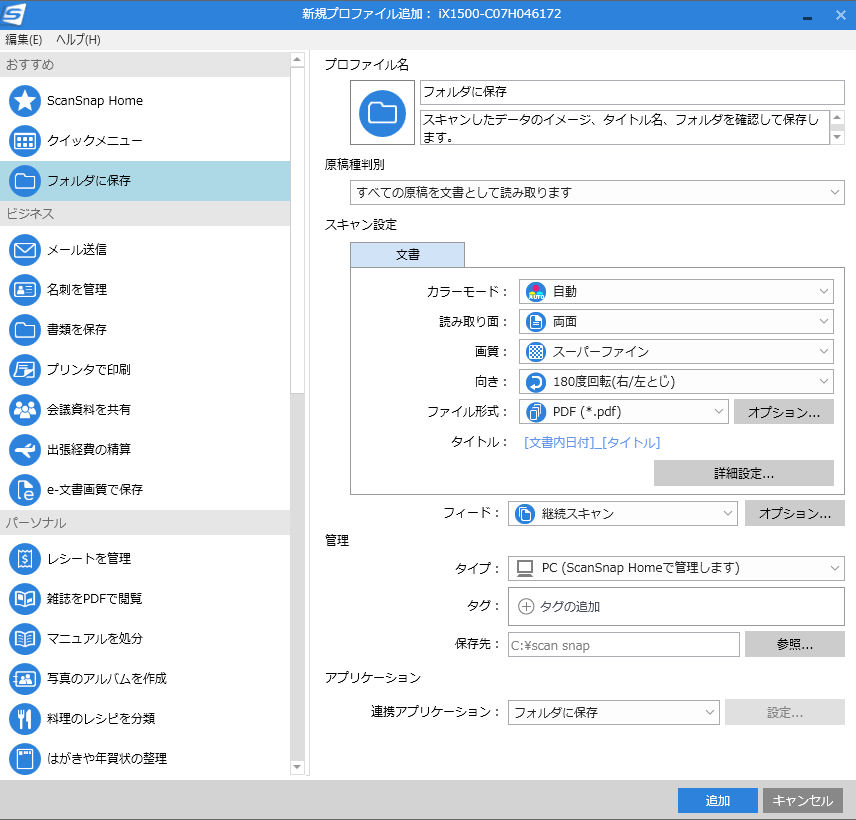
私のおすすめの設定
教科書のなどの文字が主体のもの
カラーモード:白黒
白黒だと非常に容量が小さくなり、ストレージを圧迫しません。コントラストも白黒のみで高く非常に見やすいです。
読み取り面:両面
IX1500は優秀で、。裏面が真っ白なものは保存されないためプリントなどでも両面でも大丈夫です。
画質:スーパーファイン
基本的にスーパーファインで十分です。
エクレセントだと、スキャン時間が長く、容量も非常に大きくなってしまいます。
向き:180度回転(右/左とじ)
表紙(ページ数の少ない側)を奥側(ページ数が多いほうが自分から見えるよう)にしてスキャンすると、本と同じようになります。
ファイル形式:PDF
本はPDF形式のほうが見やすいでしょう。
フィード:継続スキャン
基本的に継続スキャンです。プリント1枚でもスキャンし終わったら終了を押せばいいだけなので、スキャンを一回しか行ってくれない通常スキャンを選ぶメリットはないと思います。
保存先:わかりやすい場所
もともとの保存場所は少しわかりにくいです。
わかりやすい場所にフォルダを作って保存するのが後々にも便利です。
使ってみた感想
最高です。
よかったことは2つ。
①物が減ってスッキリする
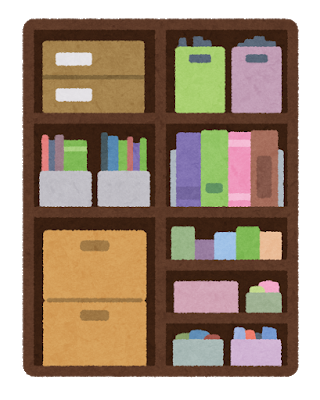
本棚がかなり窮屈になっていましたが、かなり空きができました。
対面授業で使う教科書はスキャンしませんでしたが、それ以外の教科書や追加で買った参考書はすべて裁断してスキャンしました。あとは処分するか売るかです(裁断しているので売るのは大変そう)。残しておくにしても、まとめてぶち込んでおけばいいので楽です。
それとなんとなく&オンラインでたまったレポートや授業用のプリントもデータ化できるのですべてスキャンして捨てました。
物が減って最高!
②手軽に見える
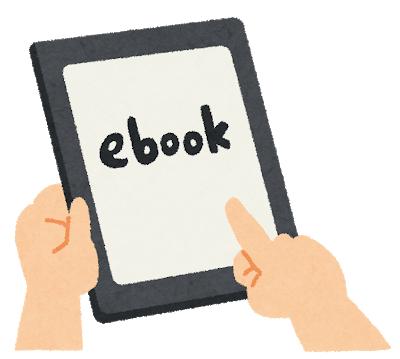
本を電子化するにあたり、スマホでは非常に見にくいということでタブレットも買いました。
買ったのはLenovoのChromebook duetです。(レビュー記事を書く予定です。)
大きさは10インチ。結構大きくていいです。
スマホやタブレットがあれば保存しておけば手軽にどこでも見えます。これが最高。
普段勉強する癖がない人(自分)でも、気が向いたときに参考書を開けるのでいいです。
夜に寝ころびながらこれ一台で何冊もの教科書が見えるのが最高です。暗記系の科目では最適かもしれません。
まとめ

専門書など電子書籍が販売されていない本を電子化したい方、中古の安い本を買って少しでも安くマンガを読みたいという方、マンガが大量にあって本棚が圧迫されているという方にもオススメです。これらが複数該当する方には特におすすめです。
ネックは、本体が高い・裁断が面倒ということですね。
裁断が面倒な方は裁断代行サービスというのがあります。
次回以降にIX1500のセットアップや使い方、きれいに裁断する方法を記事にしようと思います。
それではまた!
